L’application Facebook ne fonctionne pas sur iPhone : correctif
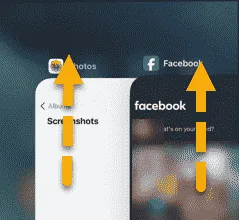
Facebook se classe parmi les applications les plus utilisées sur votre iPhone. Mais si le même Facebook ne vous permet pas de consulter le flux ou de publier quoi que ce soit depuis votre iPhone, il nécessite un dépannage. Commencez par des étapes de base comme la fermeture forcée de l’application Facebook, mais si le problème vous dérange toujours, les autres solutions vous aideront.
Correctif 1 – Forcer la fermeture de l’application Facebook
Forcez la fermeture de l’application Facebook et plus tard, ouvrez et utilisez l’application Facebook normalement.
Étape 1 – Fermez l’instance actuelle de l’application Facebook. Faites simplement glisser votre doigt vers le haut et fermez l’application Facebook en cours d’exécution.
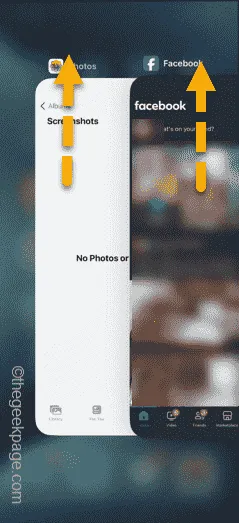
Étape 2 – Plus tard, relancez la même application Facebook et vérifiez si elle se charge ou non.
Vous pouvez utiliser l’application Facebook sans plus de problèmes.
Correctif 2 – Vérifiez si Facebook est en panne ou non
Facebook, tout comme les autres services de médias sociaux, est également en panne. Vérifiez donc si les serveurs Facebook sont en panne ou non.
Étape 1 – Ouvrez un navigateur ou accédez simplement au DownDetector .
Étape 2 – Voyez ce qu’il dit, si Facebook est en panne ou non.
Si les serveurs Facebook rencontrent des problèmes, vous ne pouvez rien faire d’autre que d’attendre. Vérifiez à nouveau l’application Facebook dans l’heure.
Correctif 3 – Le stockage de votre iPhone est-il plein ?
Les choses ne fonctionneront pas correctement dans l’application Facebook si le stockage de l’iPhone est presque plein ou si le téléphone ne dispose pas de suffisamment d’espace de stockage.
Étape 1 – Pour vérifier l’état de stockage actuel, ouvrez l’onglet « Général » dans la page Paramètres.
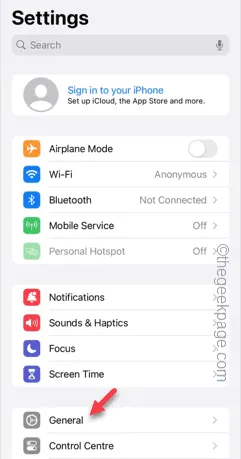
Étape 2 – Vous devez maintenant ouvrir le menu « Stockage iPhone » pour y accéder.
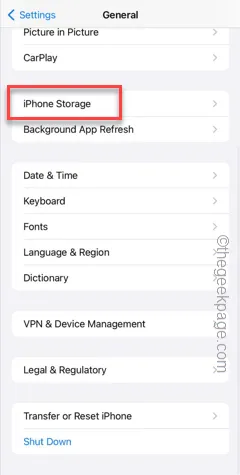
Étape 3 – Vérifiez l’état de l’espace libre sur votre téléphone.
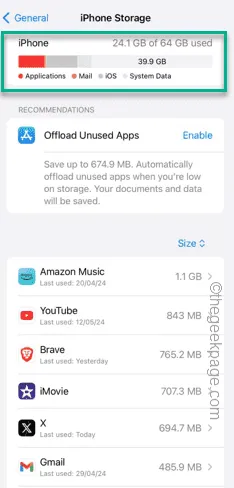
Étape 4 – S’il n’y a pas assez d’espace, vous devez supprimer certaines applications inutiles de votre téléphone.
Étape 5 – Vous avez des fichiers vidéo ou des documents volumineux sur votre téléphone ? Vous devriez vous en débarrasser pour économiser de l’espace sur votre téléphone.
Maintenant, essayez à nouveau l’application Facebook.
Correctif 4 – Désactivez l’option de restriction de contenu
Si la restriction de contenu est activée sur votre iPhone, Facebook ne fonctionnera pas correctement.
Étape 1 – Pour désactiver ce paramètre, ouvrez les paramètres sur votre iPhone.
Étape 2 – Là, recherchez l’option « Temps d’écran ». Ouvrez-le.
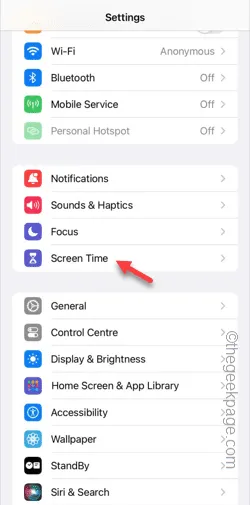
Étape 3 – Dans les paramètres de temps d’écran sur votre iPhone, touchez pour ouvrir les paramètres « Contenu et protection de la vie privée ».
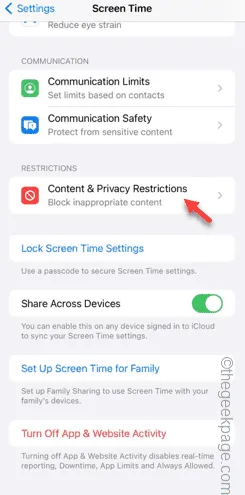
Étape 4 – Désactivez simplement le paramètre « Contenu et confidentialité ».
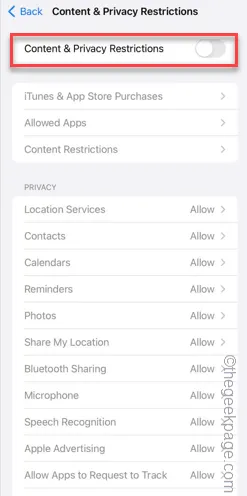
Désormais, accéder à l’application Facebook ne posera plus aucun problème pour vous. Alors, lancez l’application Facebook et testez-la.
Correctif 5 – Mettre à jour Facebook depuis l’App Store
Vous devez vérifier si une mise à jour est en attente pour l’application Facebook depuis l’App Store.
Étape 1 – Ouvrez l’ App Store .
Étape 2 – Lancez une recherche de « Facebook » dans le champ de recherche.
Étape 3 – Plus tard, ouvrez l’application « Facebook ».
Étape 4 – Si une mise à jour est en attente, appuyez sur « Mettre à jour » pour mettre à jour Facebook.
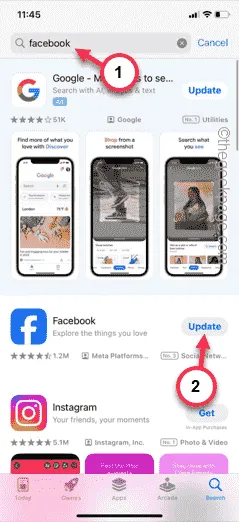
Après la mise à jour de Facebook, cela fonctionnera correctement.
J’espère que ces correctifs vous ont aidé à dépanner l’application Facebook.



Laisser un commentaire